インスタなどでオシャレな御車代の封筒を見つけたので見よう見まねで作ってみました♡
作り方をまとめましたので参考になれば幸いです♡
用意するもの
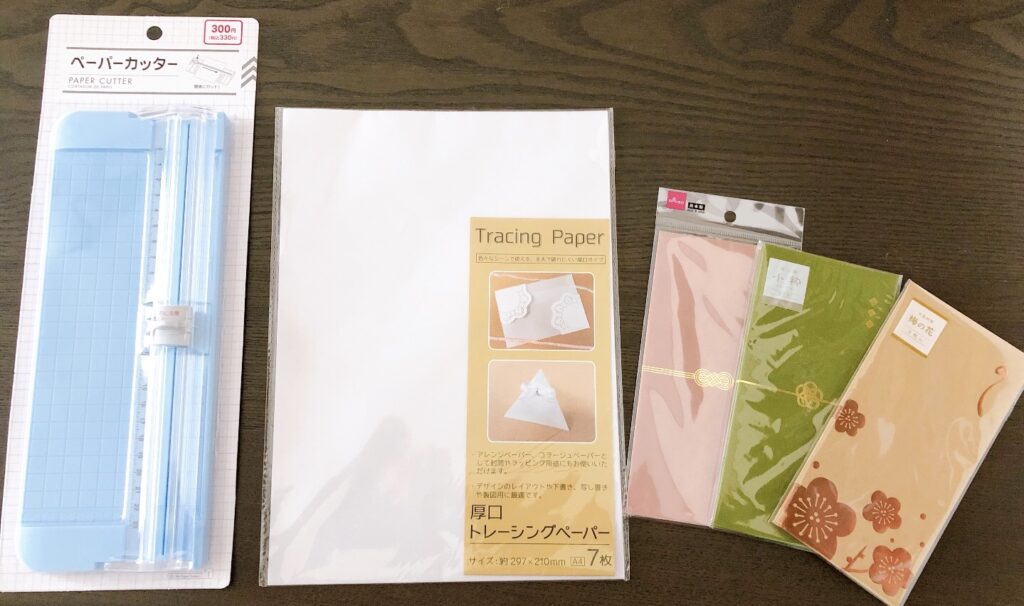
・封筒・・・100均のポチ袋やご祝儀袋コーナーで購入
・ペーパーカッター・・・ダイソーで購入(300円商品です)
・トレーシングペーパー・・・セリアで購入。普通と厚手がありますが、厚手のほうが印刷しやすいと思います
・のり・・・テープのりがあれば作業しやすいです(100均で購入できます)
・インクジェットプリンター
・パソコン(orスマホ)
プリンターやPCを除いて、今回の購入金額は700円でした!(封筒3枚×3セット300円、ペーパーカッター300円、トレーシングペーパー100円)
材料が揃いましたので早速作っていきましょう^^
作り方
今回は「canva(キャンバ)」というアプリを使ってデザインを作成していきます。
canvaのインストールはこちらから。原則、無料で使用できます。
canvaのダウンロードが完了したら、左側「ホーム」の下にある「テンプレート」をクリック
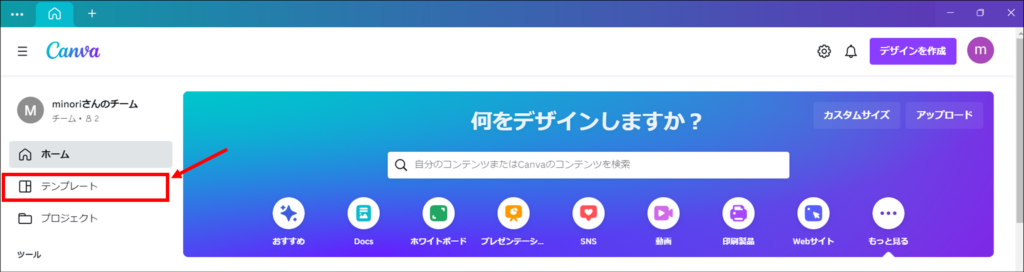
テンプレートの種類が表示されるため、「パンフレット」をクリック
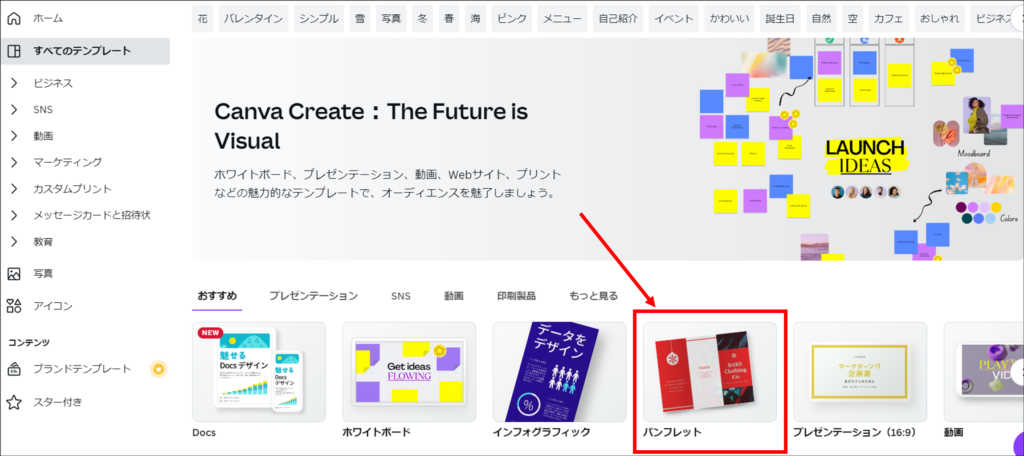
「空のパンフレットを作成」をクリック
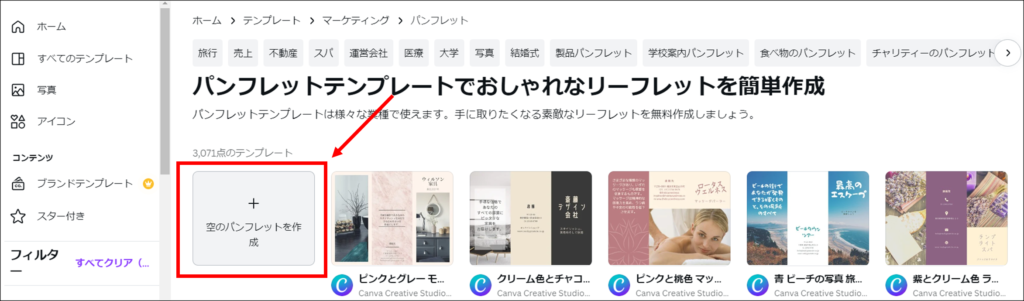
三分割の線が入ったシートが出てきます(この線は印刷時には残りません)
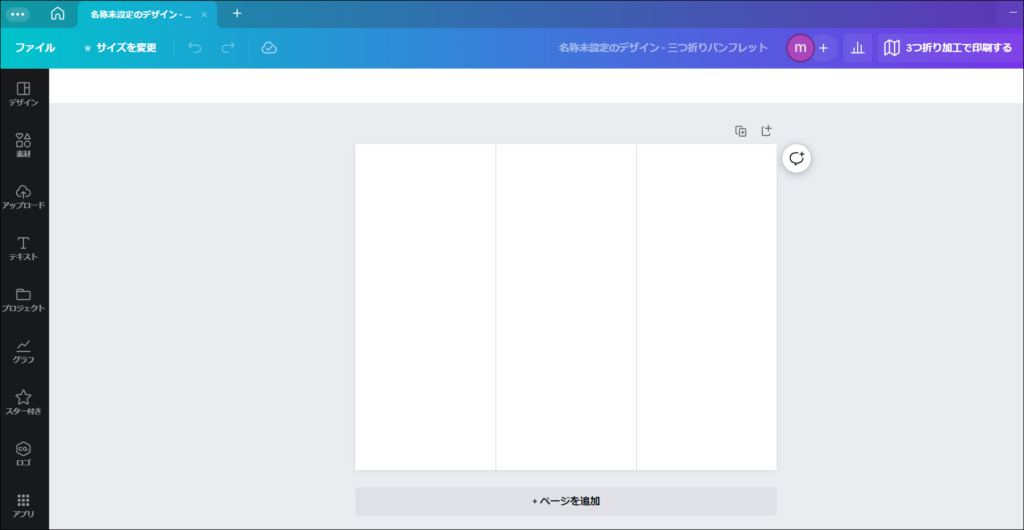
左のメニュー画面から、「テキスト」→「小見出しを追加」をクリック
(見出しを追加、本文を追加、でもどれでもOKです♡フォントが気に入っているので小見出しを選んでいるだけです♡笑)
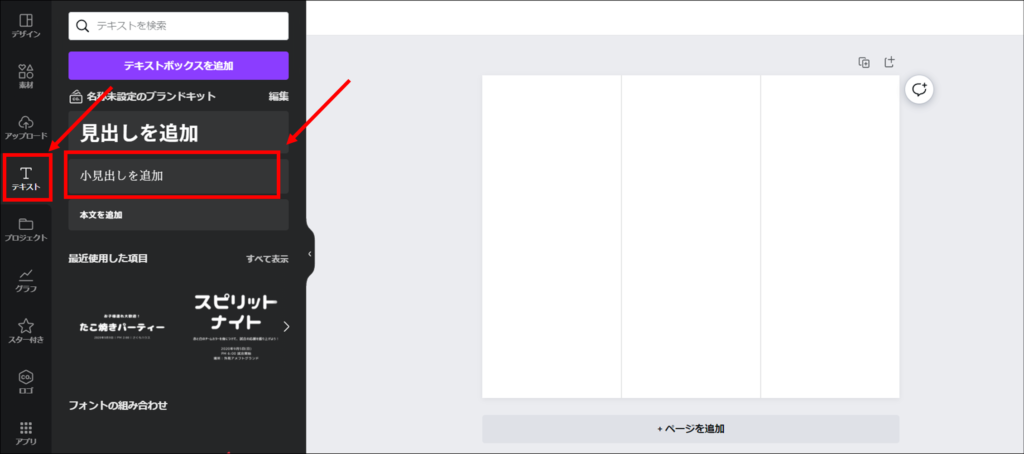
テキストに「御車代」や「御礼」など、作りたい封筒文字を入力し、上部の「縦書きのテキスト」をクリック
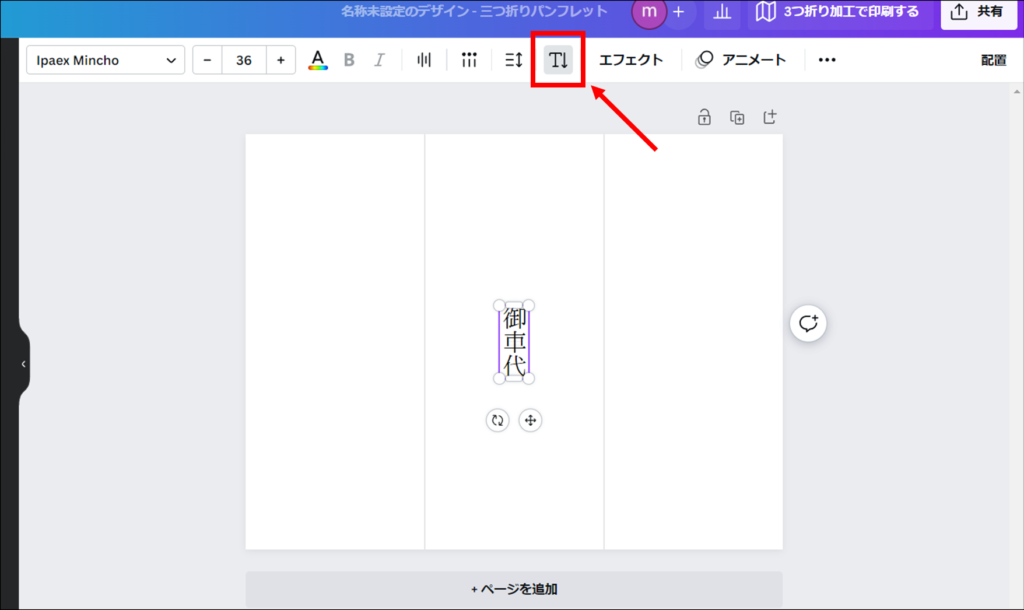
回転ボタンを押し、-90°にして、下図のように配置する。回転ボタンをクリックすると、自動的に°数が出るので安心してください♡
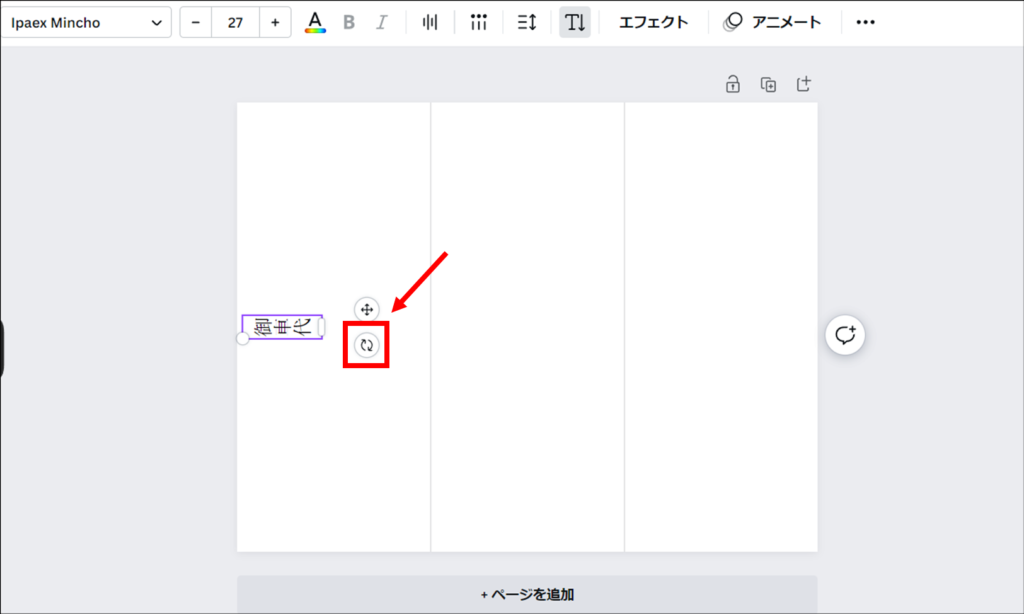
テキストボックスにカーソルを合わせるとコピーボタンが出てくるので、クリックし、3つ配置する
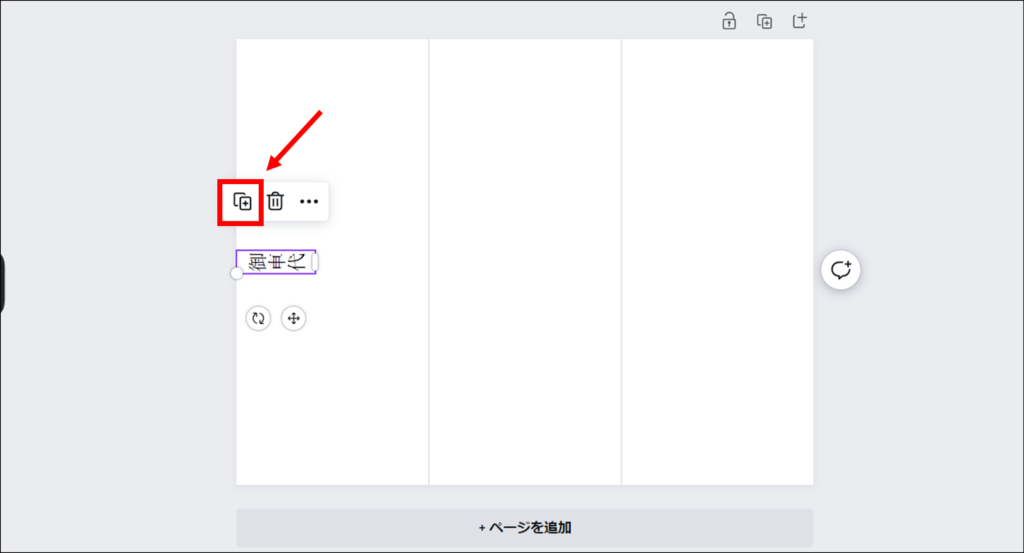
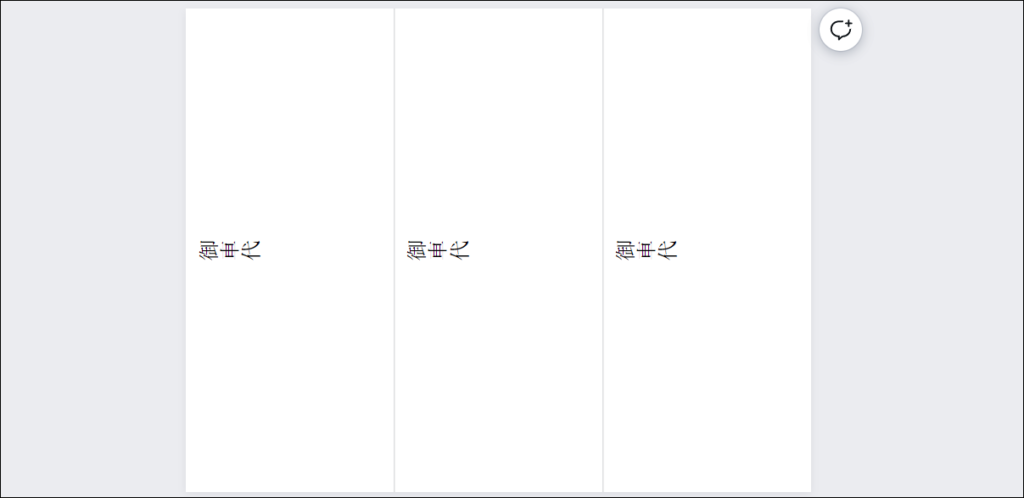
もう一つテキストボックスを追加し、挙式日・両家名(新郎新婦の名前でもOK)を入力。
ここは皆さんの好きなように入力ください♡
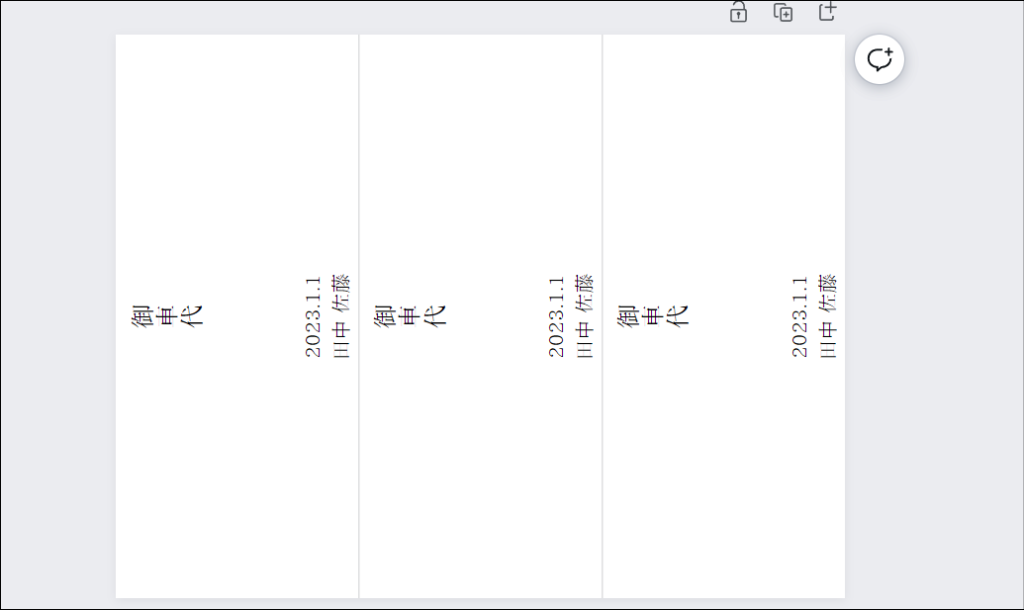
さて、次はイラストを挿入します。左側のメニューバーから「素材」をクリック
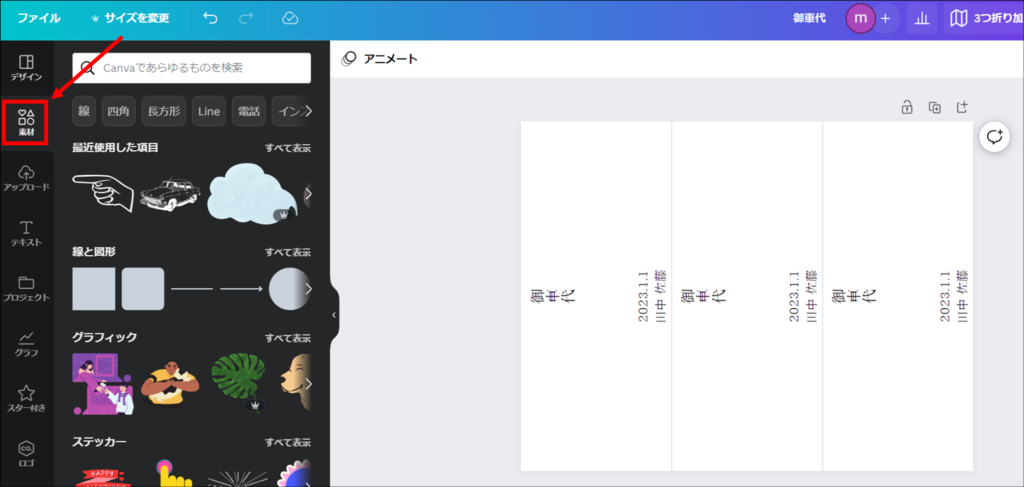
今回は、検索バーに「車」と入力し、グラフィックからオシャレな車のイラスを選びました。
テキストを入力したときと同様に、回転させて配置を設定します。これで台紙は完成です!!!!
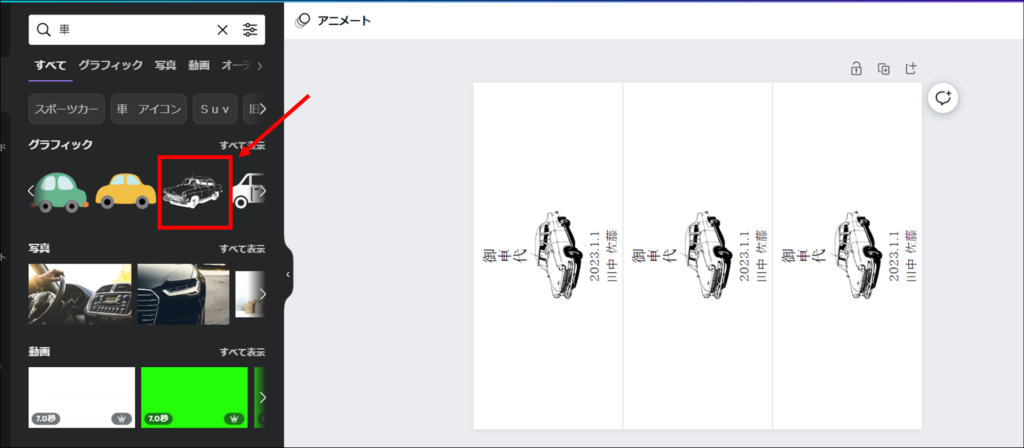
それでは印刷します。共有ボタンをクリック。
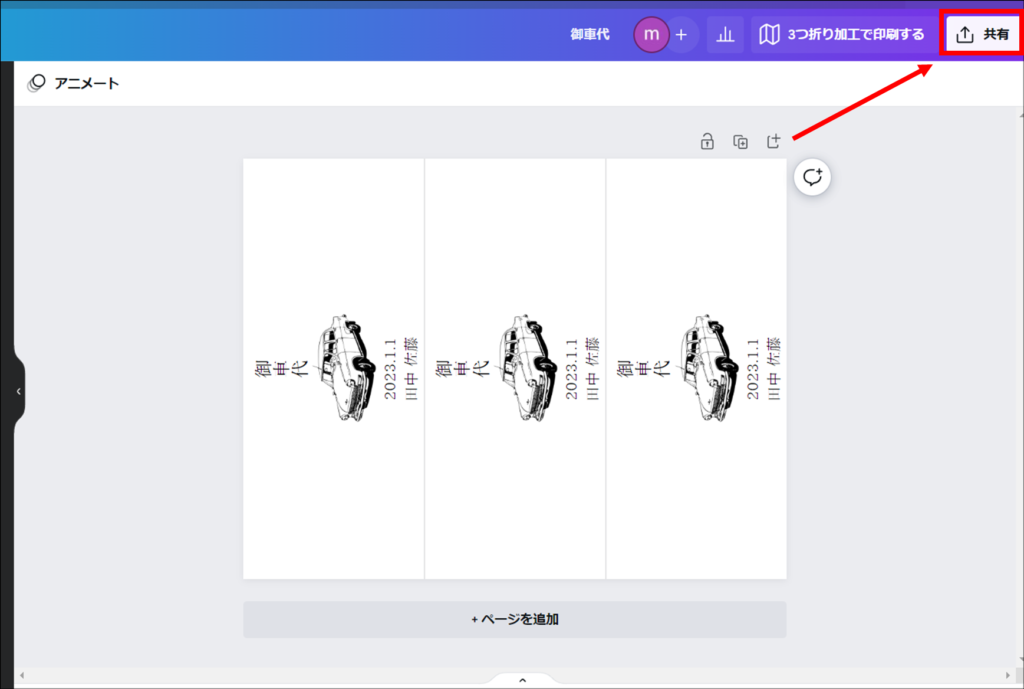
「ダウンロード」→「PDF(印刷)」をクリックし、PDFデータにします
PDFファイルを開き、トレーシングペーパーで印刷をします
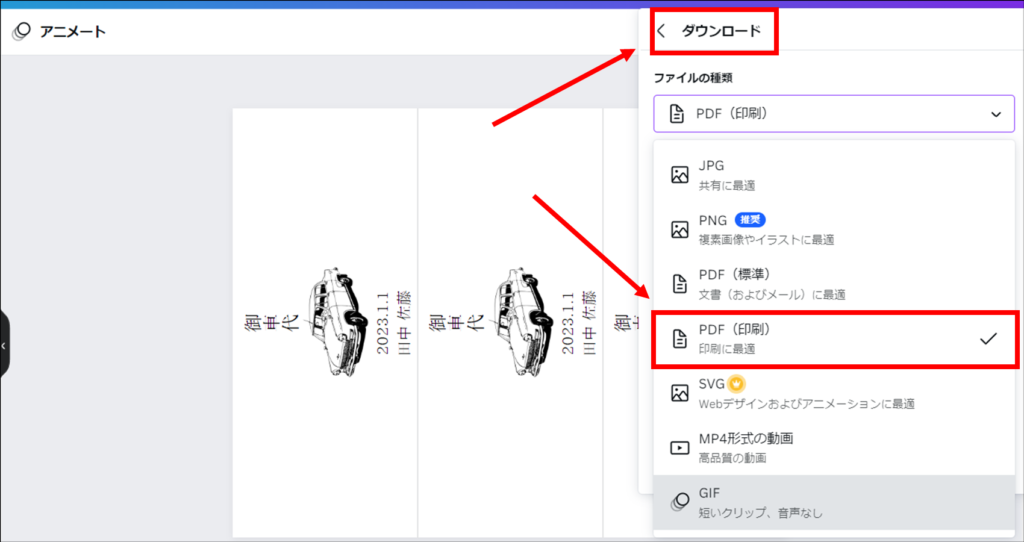
印刷したものがこちら!!!
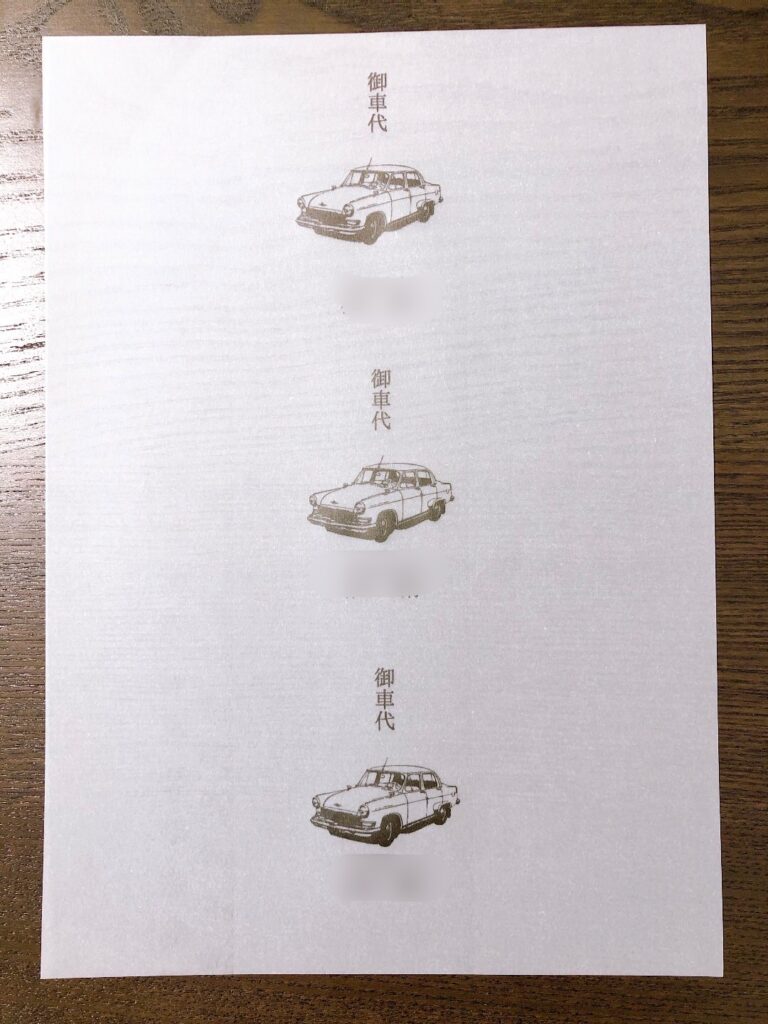
ペーパーカッターで3等分にします

3等分にできました♡
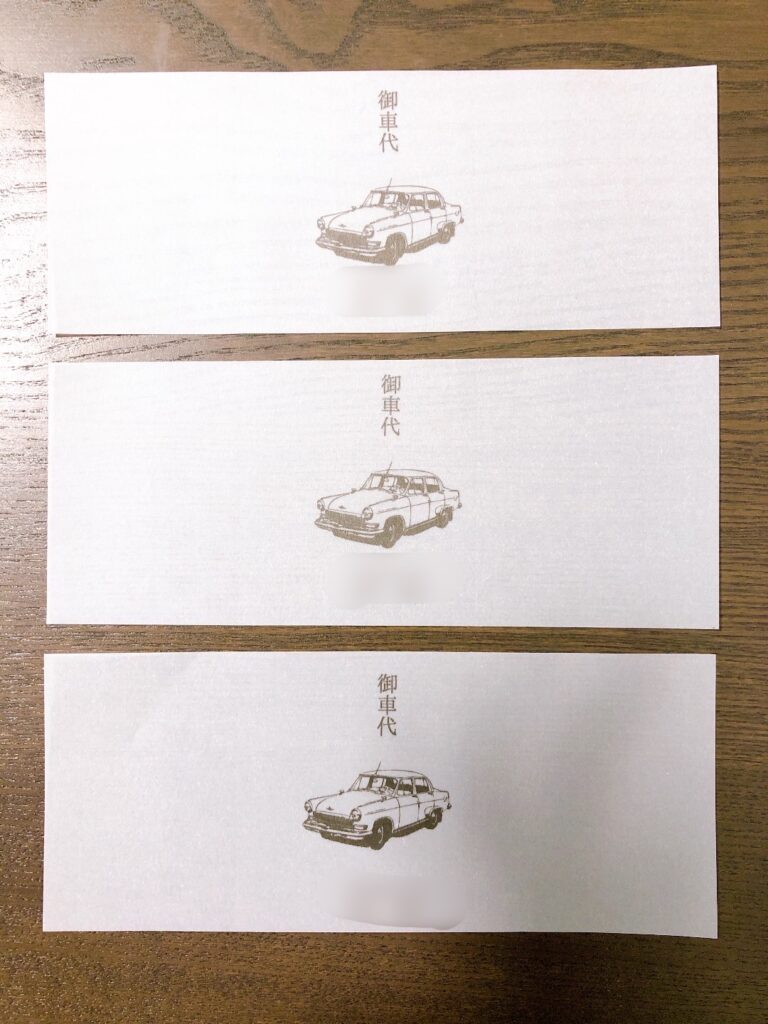
あとは封筒に合わせて折り目をつけ、後ろで糊付けすれば完成!簡単に作れました♡

最後までお読みいただきありがとうございました♡




コメント